
Als u een printer uit de HP LaserJet Pro M402n-serie hebt, moet u mogelijk het HP LaserJet Pro M402n-stuurprogramma en houd deze up-to-date. En dit bericht laat u stap voor stap zien hoe u het HP LaserJet Pro M402n-printerstuurprogramma kunt downloaden of bijwerken.
Waarom moet u uw printerstuurprogramma bijwerken? Het printerstuurprogramma is de essentiële software die ervoor zorgt dat uw printer probleemloos samenwerkt met uw computer. Het bijwerken van uw printerstuurprogramma biedt u de best mogelijke ervaring en lost veel printerproblemen op, zoals printer die niet afdrukt.
Hoe kan ik het HP LaserJet Pro M402n-stuurprogramma downloaden en updaten?
- Download het HP LaserJet Pro M402n-stuurprogramma handmatig
- Update het HP LaserJet Pro M402n-stuurprogramma automatisch
Methode 1: Download het HP LaserJet Pro M402n-stuurprogramma handmatig
De HP-fabrikant levert de stuurprogrammasoftware voor hun printers, zodat u het benodigde printerstuurprogramma handmatig kunt downloaden van de HP-ondersteuningswebsite.
Dit is wat u moet doen:
1) Openen deze pagina in uw browser.
2) Typ HP LaserJet Pro M402n-stuurprogramma en kies HP LaserJet Pro M402n in de vervolgkeuzelijst. Vervolgens wordt de ondersteuningspagina voor deze printer geopend.
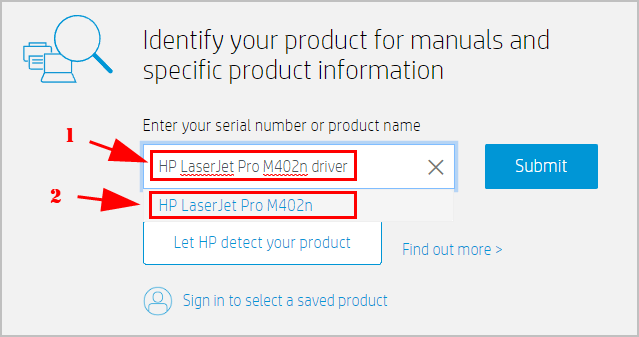
3) Klik Software, stuurprogramma's en firmware aan de linkerzijde.
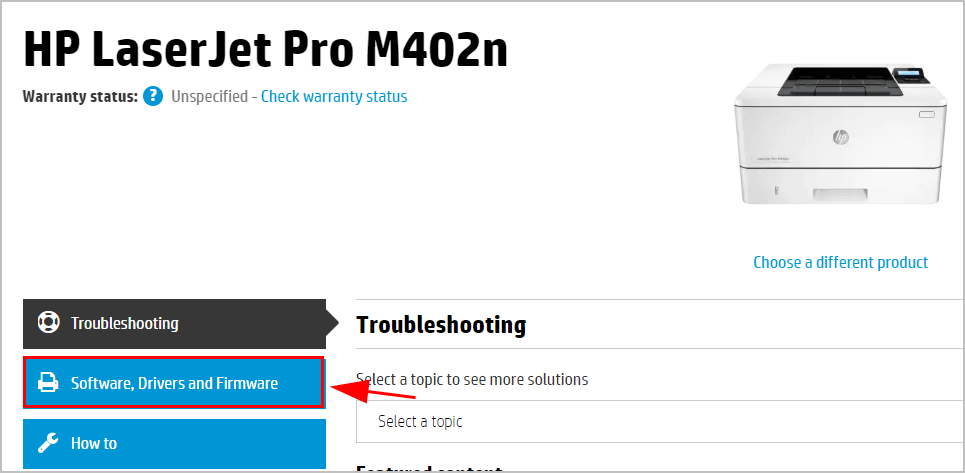
4) U ziet de downloadlijst van het stuurprogramma. Klik op de Downloaden knop onder het aanbevolen stuurprogramma (dat wil zeggen HP LJ Pro M402-M403 n, m, dn, dne printerserie PCL 6 V3 Volledige oplossing ).
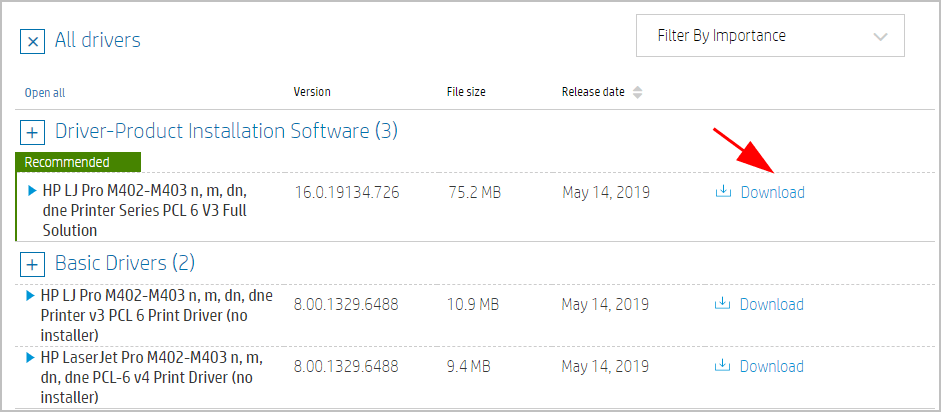
5) Dubbelklik na het downloaden op het bestand en volg de instructies op het scherm om de installatie te voltooien.
Deze methode vereist tijd en computervaardigheden. We raden deze methode aan als u zeker bent van uw computervaardigheden.
Als deze methode voor u niet werkt, hoeft u zich geen zorgen te maken. Ga verder met de volgende methode.
Methode 2: Update het HP LaserJet Pro M402n-stuurprogramma automatisch
Als u niet over de tijd, het geduld of de computervaardigheden beschikt, kunt u uw HP LaserJet Pro M402n-stuurprogramma automatisch bijwerken met Bestuurder Gemakkelijk .
Driver Easy herkent uw systeem automatisch en vindt de juiste stuurprogramma's ervoor. U hoeft niet precies te weten welk systeem uw computer gebruikt, u hoeft niet het risico te lopen de verkeerde driver te downloaden en te installeren, en u hoeft zich geen zorgen te maken dat u een fout maakt tijdens de installatie.
U kunt uw stuurprogramma's automatisch bijwerken met de VRIJ of de Pro versie van Driver Easy. Maar met de Pro-versie kost het slechts 2 klikken (en krijg je volledige ondersteuning en een 30-dagen geld terug garantie ):
1) Downloaden en installeer Driver Easy op uw computer.
2) Voer Driver Easy uit en klik Scan nu . Driver Easy scant vervolgens uw computer en detecteert eventuele probleemstuurprogramma's.
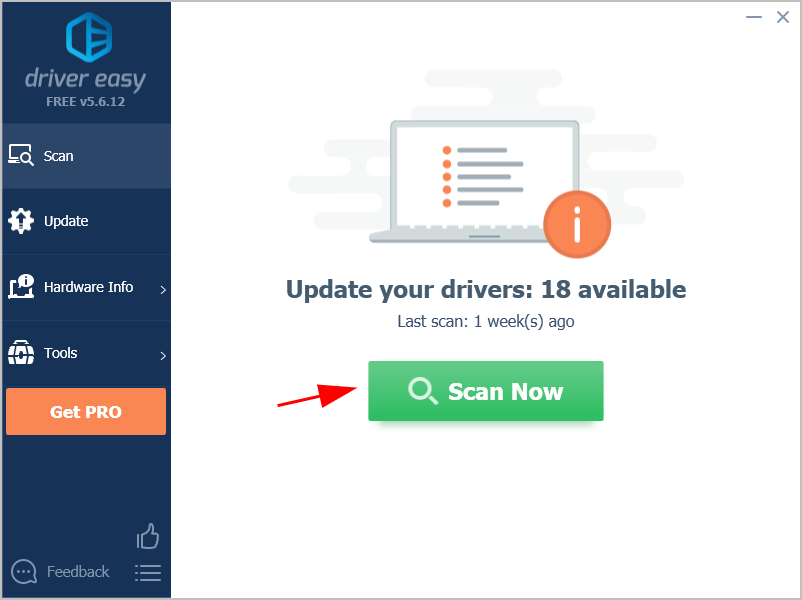
3) Klik op de Update knop naast een gemarkeerde HP-printer om automatisch de juiste versie van dit stuurprogramma te downloaden. Vervolgens kunt u het handmatig installeren (u kunt dit doen met de Vrij versie).
Of klik Update alles om automatisch de juiste versie te downloaden en te installeren van alle stuurprogramma's die ontbreken of verouderd zijn op uw systeem (hiervoor zijn de Pro-versie – Wanneer u klikt, wordt u gevraagd om te upgraden Update alles ).
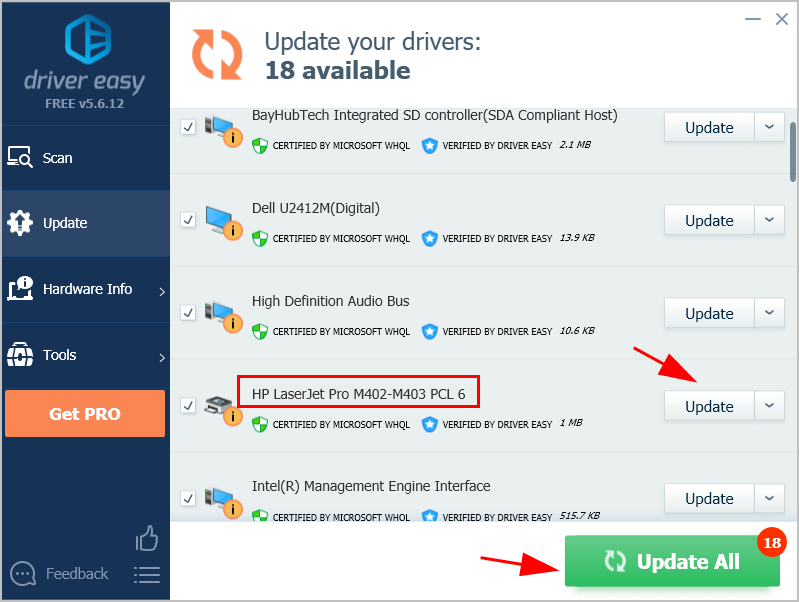
4) Nadat de update is uitgevoerd, start u uw computer opnieuw op om van kracht te worden.
Als u een probleem tegenkomt met Driver Easy, neem dan gerust contact op met ons ondersteuningsteam op support@letmeknow.ch .Dus daar heb je het: de twee methoden om te downloaden en bij te werken HP LaserJet Pro M402n-stuurprogramma op uw Windows-computer. Als u vragen heeft, kunt u hieronder een reactie achterlaten, zodat we kunnen zien wat we nog meer kunnen doen.



![[OPGELOST] Qualcomm Atheros QCA61x4A-stuurprogrammaproblemen in Windows 10](https://letmeknow.ch/img/knowledge/20/qualcomm-atheros-qca61x4a-driver-issues-windows-10.png)


